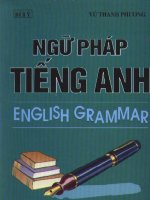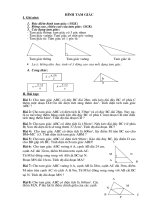các lệnh từ cơ bản đến nâng cao (một số lệnh hay trong Autocad)AutoCAD command
Bạn đang xem bản rút gọn của tài liệu. Xem và tải ngay bản đầy đủ của tài liệu tại đây (89.83 KB, 7 trang )
AutoCAD Command
Phím
Tắt
Tên Lệnh
Mục Đích
Tạo ra 1 mạng 3 chiều tùy chọn
1
2
3
4
3D
3DO
3F
3P
3DARRAY
3DORBIT
3DFACE
3DPOLY
5
6
7
8
9
A
ADC
AA
Al
ARC
ADCENTER
AREA
ALIGL
10
AP
APPLOAD
11
12
13
AR
-ATT
ATE
ARRAY
ATTDEF
ATTEDIT
15
16
17
B
BO
BR
BLOKD
BOUNDADY
BREAK
19
C
CIRCLE
Tao ra 1 mạng 3 chiều
Tạo ra một đa tuyến gồm các đoạn thẳng trong không
gian 3 chiều
A
Vẽ cung tròn
Tính diện tích và chu vi một đối tượng được xác định
Di chuyền và quay các đối tượng để căn chỉnh bằng
cách sử dụng 1,2 hoặc 3 tập hợp điểm
Đa ra hộp thoại để tải hoặc hủy tải AutoLisp ADS và
các trình ứng dụng ARX
Tạo ra nhiều bản sao các đối tượng đã chọn
Tạ ra một định nghĩa thuộc tính Block
Hiệu chỉnh thuộc tính Block
B
Tạo Block
Tạo đa tuyến kín
Xén một phần đoạn thẳng giữa hai điểm chọn
C
Vẽ đường tròn bằng nhiều cách
20
21
22
23
CH
-CH
CHA
COL
24/CO,
cp
PROPERTIES
CHANGE
CHAMEFR
COLOR
COPY
Hiệu chỉnh thông số kĩ thuật
Hiệu chỉnh text, thay ddooiriR,D
Vát mép các cạnh
Xác lập màu dành cho các đối tượng được vẽ theo
trình tự
Sao chép đối tượng
D
25
26
27
28
D
DAL
DAN
DBA
DIMSTYLE
DIMALIGNED
DIMANGULAR
DIMBASELINE
29
DCE
DIMCENTER
30
DCO
DIMCONTINUE
31
32
33
34
DDI
DED
DI
DIV
DIMDIAMETER
DIMEDIT
DIST
DIVIDE
35
DLI
DIMLINEAR
Tạo chỉnh sửa kích thước ở dòng lệnh
Ghi kích thước có thể căn chỉnh được
Ghi kích thước góc
Tiếp tục 1 kích thước đoạn thẳng ,góc từ đường nền
kích thước dược chọn
Tạo ra 1 điểm tâm hoặc đường tròn xuyên tâm hoạch
cung tròn và đường tròn
Tiếp tục 1 đường thẳng ,1 góc từ đơng mở rộng thứ 2
của kích thước tước hoặc kích thước dã chọn
Ghi kích thước đường kính
Chỉnh sửa kích thước
Đo khoảng cách và góc giữa 2 điểm
Đặt mỗi 1 đối tượng điểm và các khối dọc theo chiều
dài hoặc chu vi đối tượng
Tạo ra kích thước thẳng đứng hay nằm ngang
36
DO
DONUT
37
38
39
40
41
DOR
DOV
DR
DRA
DS
DIMORDINATE
DIMOVERRIDE
DRAWORDER
DIMRADUIS
DSETTINGS
42
DT
DTEXT
43
DV
DVIEW
44
45
E
ED
ERASE
DDEDIT
46
47
48
49
50
EL
EX
EXIT
EXP
EXT
ELLIPSE
EXTEND
QUIT
EXPORT
EXTRUDE
51
52
F
FI
FILLET
FILTER
Vẽ các đường chòn hay cung tròn được tô dày hay là
hình vành khăn
Tạo ra kích thước điểm góc
Viết chồng lên các tuyến hệ thống kích thước
Thay đổi các đối tượng và hình ảnh
Tạo ra kích thước bán kính
Hiển thị Draffsetting để đặt chế độ chó Snap end Grid,
Polartracking
Vẽ các mục văn bản
Xác lập phép chiếu song các chế độ xem cảnh
E
Xóa đối tượng
Đa ra hộp thoại từ đó có thể chỉnh sửa nội dung văn
bản :định nghiã các thuộc tính
Vẽ elip
Kéo dài đối tượng
Thoát khỏi trương trình
Lưu bản vẽ sang fine khác<*.wmf…>
Tạo ra vật thể rắn bằng cách đùn xuất đối tượng 2
chiều đang có
Nối hai đối tượng bằng cung tròn
Đa ra hộp thoại pua đó có thể ra danh sách để chọn đối
tượng dựa trên thuộc tính của nó
53
G
GROUP
54
55
-G
GR
-GROUP
DDRIPS
56
57
58
59
H
-H
HE
HI
BHATCH
-HATCH
HATCHEDIT
HIDDE
60
I
INSERT
61
62
-I
IAD
-INSERT
IMAGEADJUST
63
IAT
IMAGEATTACH
64
ICL
IMAGECLIP
65
IM
IMAGE
66
-IM
-IMAGE
M2P
G
Đa hộp thoại từ đó có thể tạo ra một tập hợp đối tượng
được đạt tên
Chỉnh sửa tập hợp các đối tượng
Hiển thị hộp thoại qua đó thể cho các hoạt động và xác
lập màu cũng như kích cỡ của chúng
Tô vật liệu
Định nghĩa kiểu tô mặt cắt khác
Hiệu chỉnh của tô vật liệu
Tạo mô hình 3D với các dường bị khuất
I
Chèn một khối được đặt tên hoặc bản vexvaof bản vẽ
hiện hành
Chỉnh sửa khối đã được chèn
Mở hộp thoại để điều khiển độ sang tương phản, độ
đục của hình ảnh trong cơ sở giữ liệu của bản vẽ
Mở ra các hộp thoại chỉ ra tên hình ảnh cũng như tham
số
Tạo ra một đường biên dành cho các đối tượng hình
ảnh đơn
Lấy trung điểm của hai điểm bất kì
Chèn các hình ảnh dạng khác vào một fine cả vẽ auto
CAD
Hiệu chỉnh hình ảnh đã chèn
67
IMP
IMPORT
68
69
IN
INF
INTERSECT
INTERFERE
70
IO
INSERTOBJ
71
72
73
74
L
LA
-LA
LE
LINE
LAYER
-LAYER
LEADER
75
LEN
LENGTHEN
76
Ls,LI
LIST
77
78
79
80
Lw
LO
LT
LTS
LWEIGHT
-LAYOUT
LINETYPE
LTSCALE
81
82
M
MA
MOVE
MACTHPROP
Hiển thị hộp thoại cho phép nhập các dạng fine bản vẽ
Auto CAD
Chèn một đối tượng liên kết hoặc nhúng vào Auto Cad
Tìm 2 hay nhiều cố thể tạo ra 1 cố thể tổng hợp từ thể
tích chung của chúng
Chèn một đối tượng liên kết nhúnh vào AutoCad
L
Vẽ đường thẳng
Tạo lớp và các thuộc tính
Hiệu chỉnh thuộc tính của Layer
Tạo 1đường kết nối các dòng chú thíc cho một thuộc
tính
Thay đổi chiều dài của 1 đối tượng và góc cũng như
cung chứa trong đó
Hiển thị thông tin cơ sở dữ liệu cho các đối tượng
được chọn
Khai báo hay thay đổi chiều dài nét vẽ
Hiển thị hộp thoại và xác lập các kiểu đường
Sác lập thừa số tỉ lệ kiểu đường
M
Di chuyển đối tượng được chọn
Sao chép các thuộc tính từ 1 đối tượng snag 1 đt khác
hay nhiều đối tượng khác
83
ME
MEASURE
84
85
86
87
MI
ML
MO
MS
MIRROR
MILINE
PROPERTIES
MSPACE
88
89
MT
MV
MTEXT
MVIEW
90
91
92
O
OP
OS
OFFSET
OPTIONS
OSNAP
93
94
95
P
-P
PA
PAN
-PAN
PASTTESPEC
96
PE
PEDIT
97
98
99
PL
PO
POL
PLINE
POINT
POLYGON
Đặt các đối tượng điềm hoặc các hoặc các khối ở tại
các mức đo trên một đối tượng
Tạo ảnh của đối tượng
Tạo ra các đường song song
Hiệu chỉnh các thuộc tính
Hoán chuyển từ không gian giấy sang không gian mô
hình
Tạo ra 1 doạn văn bản
Tạo ra một cổng di động
O
Vẽ các đường song song các đường đồng tâm
Mở menu chính
Hiển thị hộp thoại cho xác lập các chế độ truy chụp đối
tựơng đang chạy
P
Di chuển cả bản vẽ
Di chuyển cả bản vẽ từ điểm 1 sang điểm 2
Chèn dữ liệu từ Window Clip-board và điều khiển
rạng thức của dữ liệu :sử dụng OLE
Chỉnh sửa đa tuyến và các mạng các mạng lưới đa
tuyến 3 chiều
Vẽ đa tuyến đường thẳng ,đường tròn
Vẽ điểm
Vẽ đa giác đều khép kín
10
01
02
PROPS
PRE
PROPERTIES
PREVIEW
PLOT
03
PS
POLYGON
04
PU
PURGE
05
06
07
08
09
10
R
RA
RE
REA
REC
REG
REDRAW
REDRAWAL
REGEN
REGENALL
RECTANGLE
REGION
Hiển thị menu thuộc tính
Hiển thị một bản vẽ before khi đem ra in
Đa hộp thoại từ đó có thể vẽ một bản vẽ bằng máy
vẽ ,máy in hoặc fine
Hoán chuyển từ không gian mô hình sang không gian
giấy
Xóa bỏ các tham chiếu không còn dùng ra khỏi cơ sở
dữ liệu
R
Làm tơi lại màn hình cửa cổng xem hiện hành
Làm tơi lại màn hình cửa tất cả các cổng xem
Tạo lại các bản vẽ qua các cổng xem hiện hàng
Tạo lại các bản vẽ và làm sáng lại tất cả các cổng xem
Vẽ hình chữ nhật
Tạo ra 1 đối tượng vùng từ 1 tạp hợp các đối tượng
đang có
Vũ Văn Ngọc